
AI画像で簡単に瞬き動画を作る方法
こういうのが出来るよ!
画像2枚のフレーム補間でまばたき出来た!!
— にきもなか (@nkmonaka) December 23, 2022
簡単だし、綺麗に出来るからnoteに書こうかな#AIart #AIイラスト pic.twitter.com/CWV5jCiau9
必要なもの
StableDiffusionのWebUI環境
Flowframes(フリーソフト)
手順
画像を普通に作る

Negative prompt: lowres, bad anatomy, bad hands, text, error, missing fingers, too many fingers, missing arms, missing legs, more than two legs, extra digit, fewer digits, cropped, worst quality, low quality, normal quality, jpeg artifacts,signature, watermark, username, blurry, artist name, bad-artist, bad-artist-anime, large breasts, monochrome, 3d, straw hat, 2girls, two hands
プロンプトを書きましたが、何でも良いと思います
2.インペイントで目元をマスクする

3.プロンプトに"closed eyes"を付け足して、目を閉じた画像を作る
(long eyelashes=長いまつ毛もオススメ)

Mask blur:12、denoising strength:0.75で作りましたが、初期値でもOK
Seed値は同じでダメだったら、ランダムで回しましょう
結構ズレた位置に瞼が描かれることが多いので注意!
この2枚で画像の作成はOKです。
4.最初の画像をコピーします。
5.開く→閉じる→開くとしたいので、1.png、2.png、3.pngとリネームします
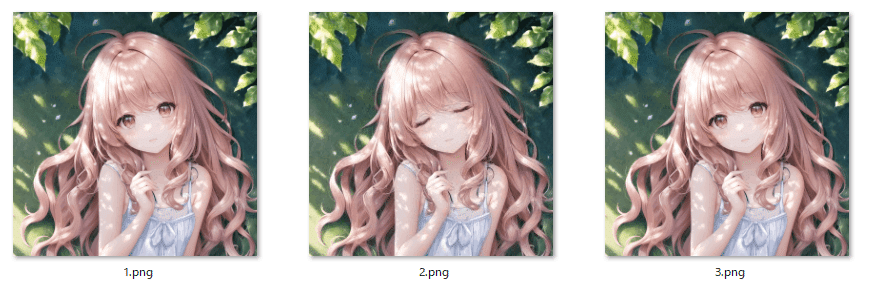
ここからはFlowframesを使います。基本的な使い方はこちら
6.必要な項目を入力し、Interpolate!を押す

Output Directoryに出力する動画のフォルダ
Output FPS and Speedは3FPS x 10で設定(これは好みで変更してください)
7.完成!
あとは、完成した素材を元に動画編集ソフトで再生速度を変える、画像を表示してタイミングを変えるなどすればいい感じになります。
動画編集ソフトがない方は、Windows標準のClipchampを試してみると良いかもしれません。(以前のムービーメーカーより多機能で使いやすいです)
この記事が気に入ったらサポートをしてみませんか?
